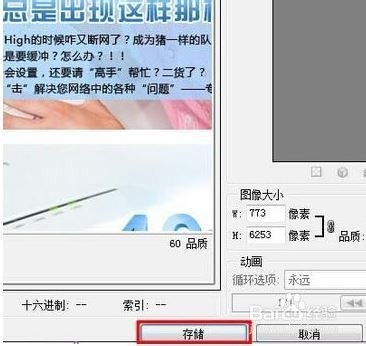1、首先,打开PS软件
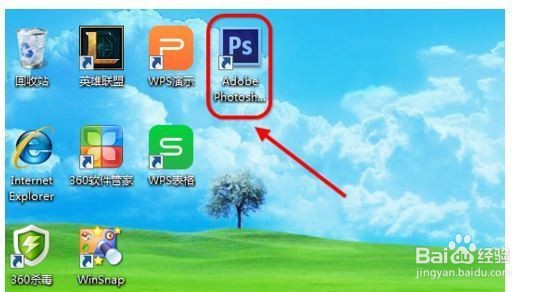
2、载入需要操作的图片
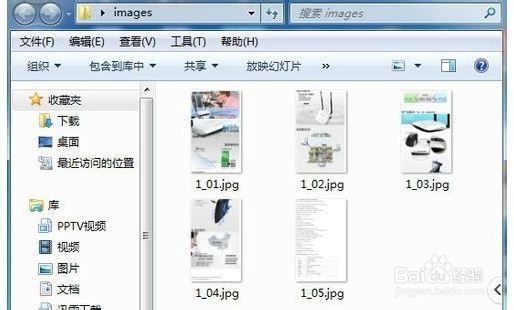
3、点击软件界面左边工具栏的"切片工具"
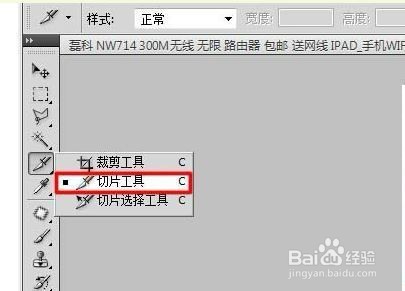
4、然后,把鼠标移到图片上,点击"右键",选择"划分切片"
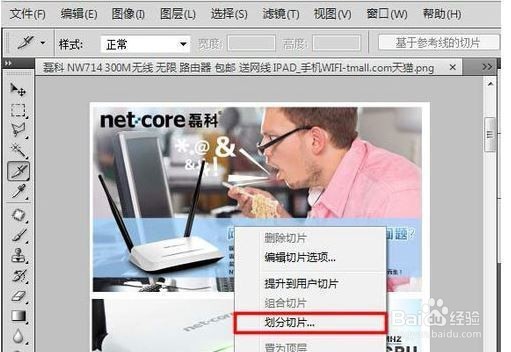
5、在弹出的对话框中填写自己需要划分的规格,然后点击确定
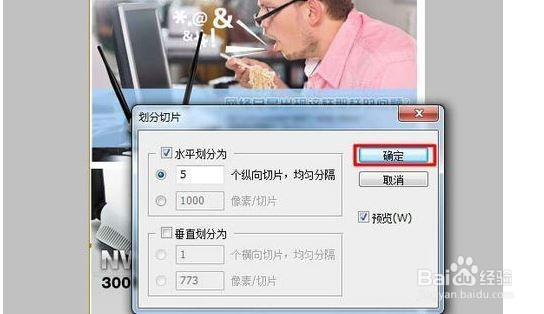
6、划分好后,点击"文件",选择"存储为Web和设备所用的格式"

7、选择想要保存的格式,这里选择JPEG格式
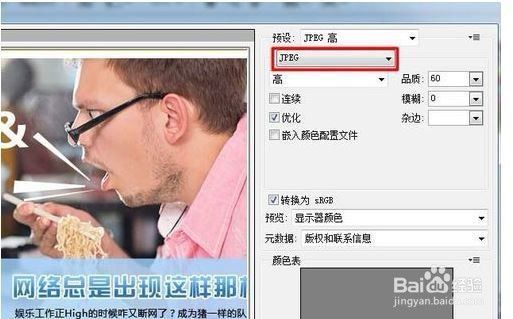
8、最后点击“储存”,将文件保存到想要的文件夹就可以啦。
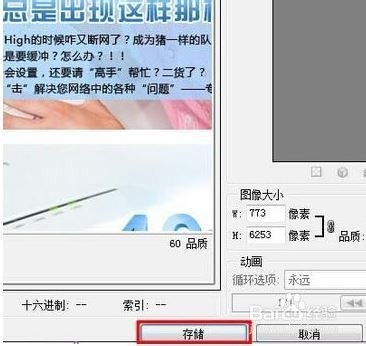
时间:2024-10-13 21:09:33
1、首先,打开PS软件
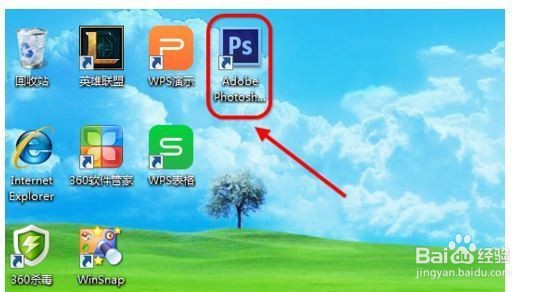
2、载入需要操作的图片
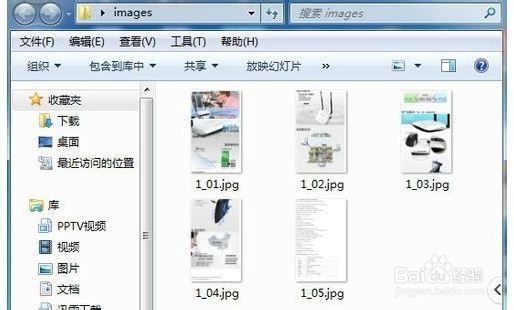
3、点击软件界面左边工具栏的"切片工具"
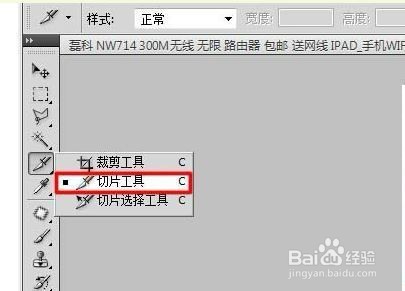
4、然后,把鼠标移到图片上,点击"右键",选择"划分切片"
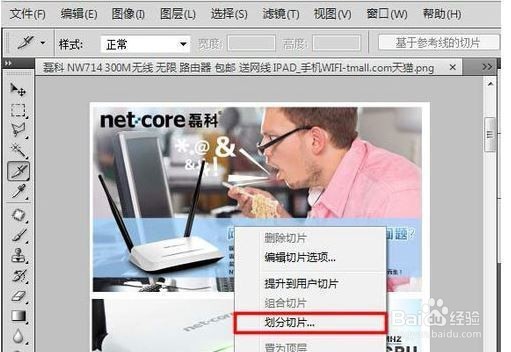
5、在弹出的对话框中填写自己需要划分的规格,然后点击确定
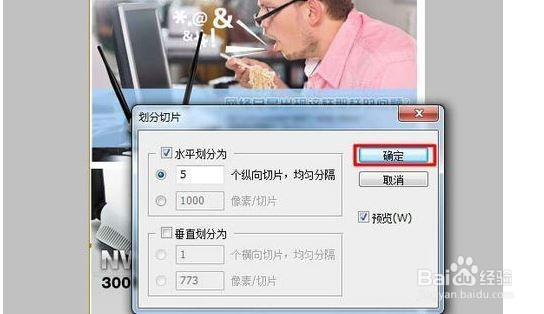
6、划分好后,点击"文件",选择"存储为Web和设备所用的格式"

7、选择想要保存的格式,这里选择JPEG格式
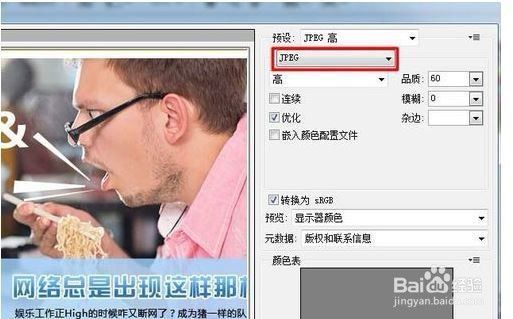
8、最后点击“储存”,将文件保存到想要的文件夹就可以啦。